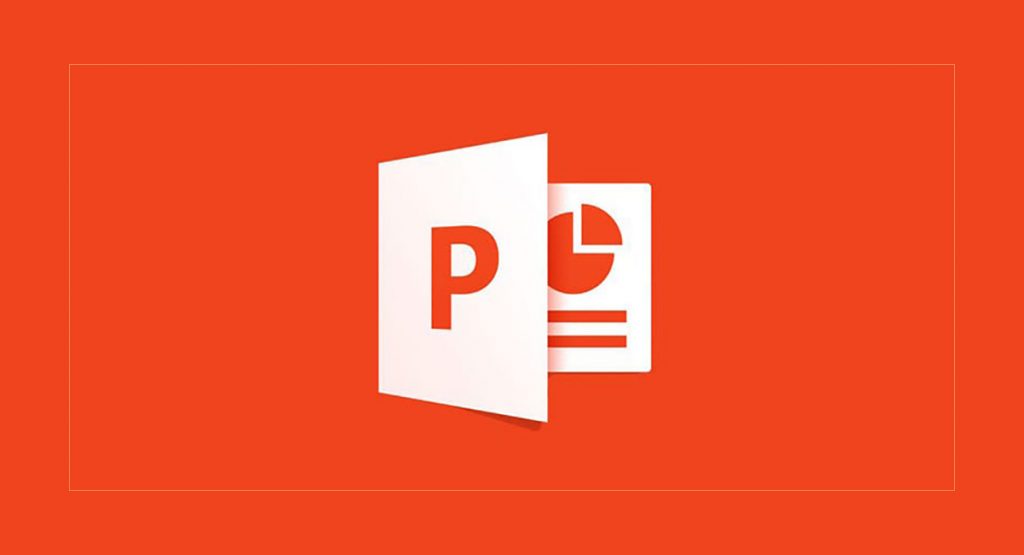
Tài liệu ở định dạng PowerPoint có thể được chuyển đổi hoặc chuyển đổi sang PDF một cách dễ dàng và nhanh chóng, nhưng đây là điều mà không nhiều người biết, chắc chắn. Và có một niềm tin rằng, khi lưu tài liệu ở định dạng đó, sau đó nó không thể được chuyển đổi thành định dạng khác, điều này may mắn là không phải như vậy.
Trong cơ hội này, chúng tôi nói về cách chuyển đổi PowerPoint sang PDF trong một vài bước và không có phức tạp lớn, vì, trong một số trường hợp nhất định, tài liệu đó có thể cần ở định dạng PDF chứ không phải ở định dạng PPT, đây là tài liệu nhận dạng PowerPoint.
Để chuyển đổi PowerPoint sang PDF, cần truy cập vào các công cụ bên ngoài, vì không có tùy chọn nào trong chương trình xem và chỉnh sửa tài liệu PowerPoint hoặc PDF cho việc này. Điều duy nhất chúng tôi tìm thấy bên trong trình soạn thảo PowerPoint - ít nhất trong hầu hết các trình này, như trong trường hợp của Microsoft PowerPoint - là tùy chọn để lưu tài liệu ở các định dạng khác nhau, trong đó có định dạng PDF.
Để thực hiện việc này, trong trường hợp của Microsoft PowerPoint, bạn phải nhấp vào Lưu Trữ nằm ở góc trên bên trái của giao diện. Sau đó, bạn phải xác định vị trí hộp Lưu thành để nhấp vào nó và sau đó, chọn nơi bạn muốn lưu tài liệu, cuối cùng viết tên của nó và chọn định dạng PDF trong số nhiều tùy chọn xuất hiện trong hộp tương ứng. Điều cuối cùng cần làm là nhấp vào nút. tiết kiệmvà thì đấy, tài liệu PowerPoint sẽ được lưu ở định dạng PDF.
Vì vậy, bạn có thể chuyển đổi PowerPoint sang PDF một cách dễ dàng
Có rất nhiều công cụ trực tuyến trên Internet đóng vai trò như trình chuyển đổi tài liệu PowerPoint sang PDF. Những điều sau đây được liệt kê dưới đây chúng miễn phí và hoạt động theo cách rất giống nhau. Bạn chỉ cần tải tệp PowerPoint lên cho họ và sau đó để họ thực hiện công việc của mình và do đó, chuyển đổi tệp đó sang PDF một cách nhanh chóng để sau đó có thể tải xuống chỉ trong vài giây mà không cần thêm bất kỳ điều gì.
Công cụ chuyển đổi Adobe Acrobat
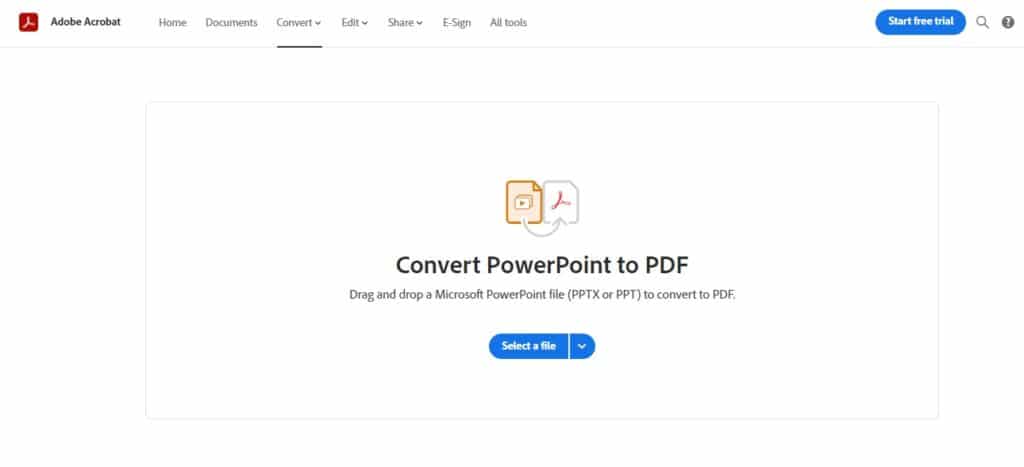
Đây là công cụ chuyển đổi tài liệu mà Adobe khuyên dùng. Và chúng ta đang nói về quan chức của Adobe, không hơn không kém, vì vậy nó là cơ quan đáng tin cậy nhất về hoạt động và chất lượng cuối cùng của các chuyển đổi.
Giao diện người dùng của nó rất đơn giản và đi thẳng vào vấn đề. Bạn chỉ cần chọn tệp PowerPoint mà bạn muốn thông qua nút Chọn tập tin xuất hiện ở toàn bộ trung tâm của trang web và có màu xanh lam. Ở đó, bạn phải chọn từ vị trí mà tệp sẽ được tìm thấy và sau đó chuyển đổi nó sang PDF một cách dễ dàng.
Tôi yêu PDF
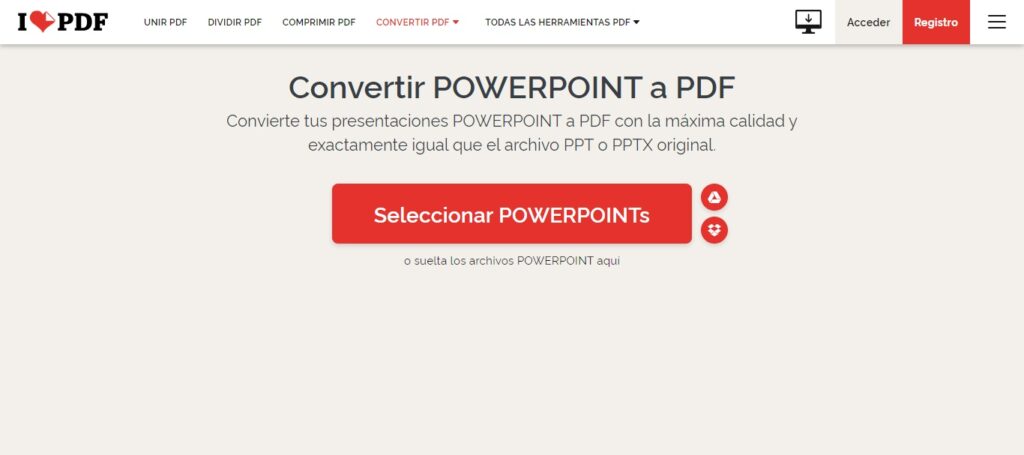
"Chuyển đổi bản trình bày POWERPOINT của bạn sang PDF với chất lượng cao nhất và giống hệt như tệp PPT hoặc PPTX gốc." Đó là quyền mà I Love PDF tự cung cấp như một tùy chọn tuyệt vời khác để chuyển đổi PowerPoint sang PDF hoàn toàn miễn phí và nhanh chóng. Hoạt động giống như trình chuyển đổi Adobe, mặc dù ở đây bạn cũng có thể kéo tệp PowerPoint vào trang web để chuyển đổi hoặc từ trình duyệt của trình chuyển đổi. Đổi lại, một trong những điều thú vị nhất về công cụ chuyển đổi này là nó cho phép chuyển đổi tài liệu từ Google Drive và Dropbox, hai trong số các dịch vụ lưu trữ đám mây phổ biến và được sử dụng nhiều nhất.
Hơn nữa, I Love PDF cũng cho phép chuyển đổi các tập tin có định dạng khác nhau, chẳng hạn như Word, Excel, JPG và hơn thế nữa, sang PDF và ngược lại. Đồng thời, nó có một công cụ giúp bạn có thể nén các tệp PDF để giảm trọng lượng của chúng. Một điều khác cần lưu ý là nó cũng sửa chữa các tài liệu PDF bị hỏng không thể mở được, trong số những thứ khác.
Nitro
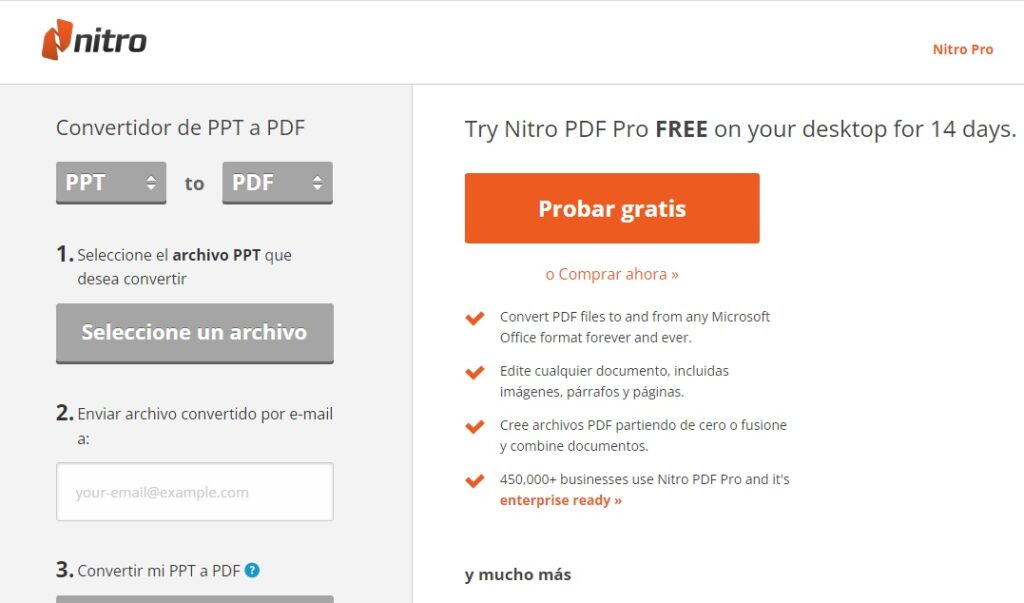
Chuyển sang tùy chọn thứ ba để chuyển đổi tệp PowerPoint sang PDF, chúng tôi có Nitro, một công cụ chuyển đổi cũng sử dụng giao diện đơn giản và dễ chịu, với mọi thứ bạn cần để sử dụng cho sinh viên và công việc, vì nó không chỉ cho phép bạn chuyển đổi tài liệu PowerPoint sang PDF mà còn cho phép chuyển đổi ngược lại, từ PDF sang PowerPoint. Tương tự như vậy, nó cũng hoạt động với các tài liệu Word và Excel, và cũng có chức năng cho phép bạn gửi tệp qua email.
Nó cũng có phiên bản Pro miễn phí trong tối đa 14 ngày. Sau thời gian dùng thử nói trên, bạn sẽ phải trả phí hàng tháng để tiếp tục sử dụng nó, vì vậy nó hoàn hảo cho những mục đích sử dụng cụ thể và không thường xuyên, vì sau này nó không thể được sử dụng miễn phí. Tương tự như vậy, vì nó rất hay, nên nó có được vị trí xứng đáng trong bản tổng hợp này.
